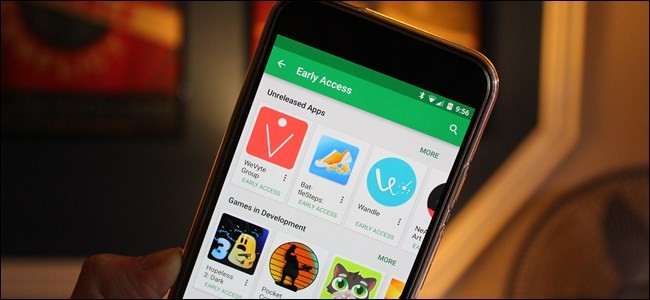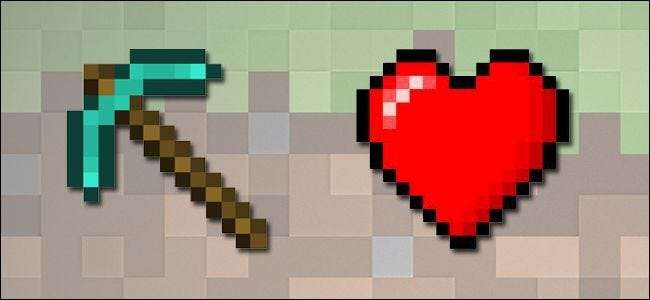
Når du oppretter en Minecraft-verden, velger du spillmodus, og den modusen er løst for hele livet. Eller er det? Les videre mens vi viser deg hvordan du kan gå bort fra spillmoduslåsen og endre spillets modus permanent.
Hvorfor vil jeg gjøre dette?
Når du skaper en ny verden, velger du spillmodus. Du kan velge mellom kreative, overlevelses- og hardcore-modus. Under normale omstendigheter er dette valget løst, og et permanent flagg settes i verdensfilen.
Minecraft egner seg imidlertid til kreativitet og skiftende spillestiler, og du kan oppdage at kartet du hadde tenkt å lage et kreativt kart, føles som om det ville være et perfekt overlevelseskart eller omvendt. Eller kanskje du vil starte i kreativ modus for å bygge din hjemmebase og deretter bytte til overlevelsesmodus for å ta verden i bruk fra det nybygde slottet.
Uansett motivasjon for å endre verdenstypen, er det en ganske rett frem prosess. La oss se på to teknikker, en midlertidig og en permanent, du kan bruke til å endre spillmodus.
Endre spillmodus med LAN-triks
Denne teknikken kan være en gammel hatt for noen Minecraft-spillere, men det er verdt å merke seg som en veldig forhastet og enkel teknikk du kan bruke uten noen avansert redigering eller sekundære programmer som kreves.
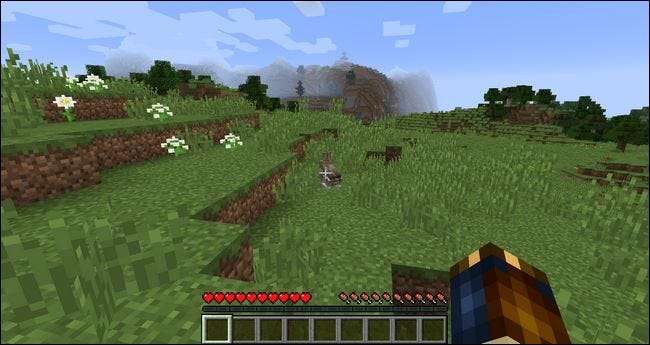
Her er vi i en testoverlevelsesverden vi opprettet for denne opplæringen. Du kan se hjerter og sultmeter over opplevelses- og varelinjen.
Verden ble flagget som overlevelse da vi fikk den, og den vil forbli overlevelse. derimot vi kan midlertidig skjule disse reglene ved å åpne spillet for LAN for nettverksspill (selv om vi ikke har til hensikt å spille det med andre spillere).

Trykk på ESC for å trekke opp spillmenyen og klikke "Åpne for LAN."

I LAN World-menyen er det eneste viktige alternativet for våre formål å slå Tillat juksemodus til "På". Som overskriften antyder, er dette innstillingene for andre spillere, og hvis du endrer spillmodus her, endrer det bare spillmodus for innkommende spillere til LAN-verdenen din. Hvis du slo på juksene, gjelder det imidlertid alle spillere i spillet (inkludert deg). Klikk på “Start LAN World” når du har slått på juksene.
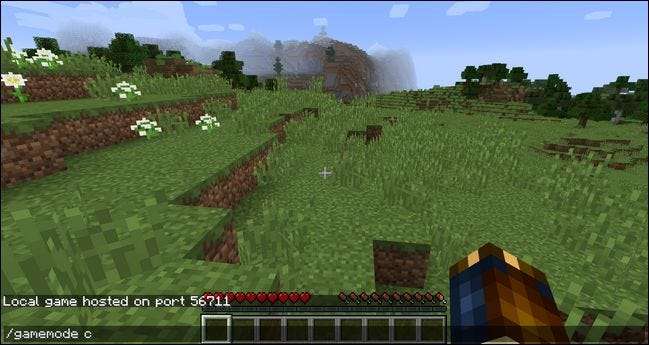
Tilbake i spillet trykker du på “t” -tasten for å hente inn ingame-konsollboksen. Skriv inn kommandoen “/ gamemode c” for å endre spillmodus til kreativ. (Hvis du vil bytte tilbake til overlevelsesmodus, bruk kommandoen “/ gamemode s”.)
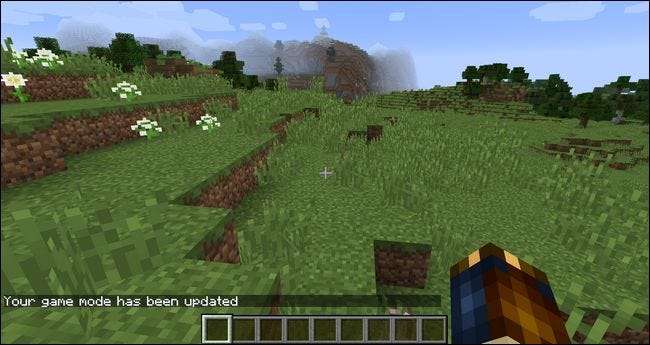
Legg merke til at hjerter, sult og opplevelsesmåler er borte på varelinjen. Til tross for verdens overlevelsesmodusflagg er vi nå i kreativ modus.
Du kan bruke dette trikset til midlertidig å endre spillmodus for både overlevelses- og kreative modusspill. Dette trikset kan også brukes til å gjøre et hardcore-modus-spill til et kreativt modus-spill. Det som er interessant med dette trikset med hensyn til hardcore-modus, er imidlertid at hardcore-modus (selv om vi refererer til at det er en spillmodus) faktisk er et eget spillflagg. Hardcore-modus er faktisk bare overlevelsesmodus der døden fører til verdenssletting (så du har bare ett liv å leve i hardcore-verdenen din). Å gjøre et hardcore-spill til et kreativt spill skaper en merkelig type hybrid der du får alle kreftene som følger med kreativ modus, men hvis du skulle dø i kreativ modus (enten ved å falle i tomrummet eller bruke / kill-kommandoen på deg selv ) du mister verden akkurat som du ville gjort i vanlig hardcore-modus. Vi viser deg hvordan du bytter til dette senere i opplæringen.
Når du bruker dette trikset, bytter du spillmodus, men du bytter ikke tilstanden til hele verdens lagring permanent (og bruk av flerspillerkommandoen / defaultgamemode fungerer ikke riktig i singleplayer-verdener). For å gjøre en permanent og global forandring i verdenssparingen, må du redigere litt i tarmene til lagringsfilen. La oss se på det nå.
Endre Minecraft-spillmodus permanent
For å gjøre permanente endringer i spillmodustilstanden, må du redigere spillfilen, level.dat. Videre må du bruke den samme formateringen Minecraft bruker: Named Binary Tag (NBT).
Installere NBTExplorer
For det formål er det passende navnet NBTExplorer, et plattformverktøy tilgjengelig for Windows, Mac og Linux, et skreddersydd verktøy for oppgaven. Du kan lese mer om verktøyet på den offisielle Minecraft.net-tråden eller besøk Github-siden ; nedlastinger er tilgjengelig for alle tre plattformene på begge koblingene. Du kan kjøre alle tre OS-versjonene som et frittstående bærbart program.
Merk: Sikkerhetskopier verdener før du redigerer dem. Kopier hele katalogen for lagring av filer til et trygt sted i tilfelle redigeringen din går galt.
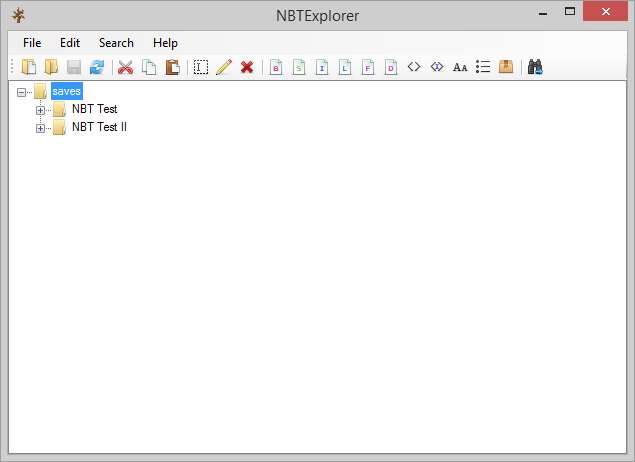
Når du kjører applikasjonen for første gang, vil den automatisk laste standard Minecraft-lagringskatalog for operativsystemet ditt. I skjermbildet ovenfor kan du se våre to testverdener "NBT Test" og "NBT Test II".
Endre spillmodus
Den første testverdenen er en overlevelsesverden. La oss se på verdiene vi trenger å endre for å sette den permanent i kreativ modus. Velg navnet på din verden, i vårt tilfelle "NBT Test" og utvid den. I katalogen ser du flere oppføringer. Det som inneholder verdensreglene er level.dat-oppføringen nederst på listen.
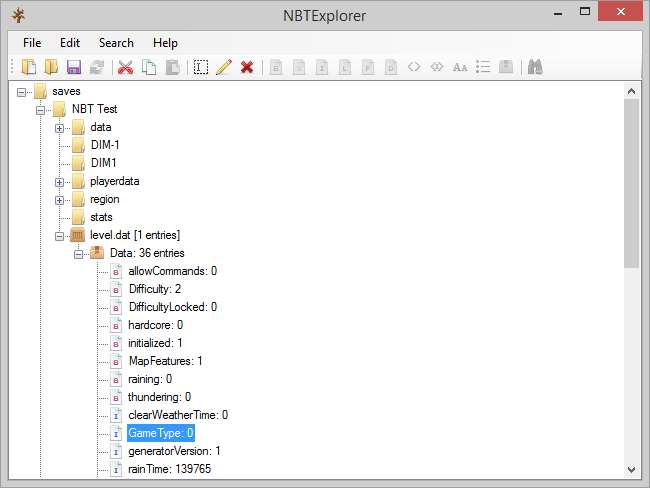
Utvid level.dat-oppføringen og klikk på “Data”. I datalisten finner du en oppføring merket "GameType." Selv om du kan bruke nøkkelord som “creative” eller “c” for å endre modus når du bruker / gamemode-kommandoen i spillet, må GameType-verdien settes med en numerisk verdi. Her er verdiene du kan bruke:
0 - Overlevelse
1 - Kreativ
2 - Eventyr
3 - Tilskuer
Målet vårt er å bytte verden vi skapte fra overlevelse til kreativ, slik at vi bytter 0 til en 1. Dobbeltklikk på verdien og erstatt den med spillmodusverdien du ønsker. Trykk CTRL + S eller lagre-ikonet for å lagre de redigerte kodene dine.
Endre spillermodus
Hvis du aldri har logget deg inn i verdenen du redigerer før, kan du hoppe over dette trinnet. Hvis du har logget deg inn i verden før, må du gjøre en redigering til. Lagringsfilen husker tilstanden spilleren var i, så selv om du endrer verden til en annen modus, vil spilleren forbli i den gamle modusen.
Du kan løse dette problemet ved å bruke Open-to-LAN-trikset som vi har skissert ovenfor, og bruke cheats til / gamemode deg selv en siste gang for å fikse det, eller du kan gjøre en rask redigering i NBTExplorer. Naviger til i NBTExplorer din verdenslagring og deretter til underkategorien "playerdata."
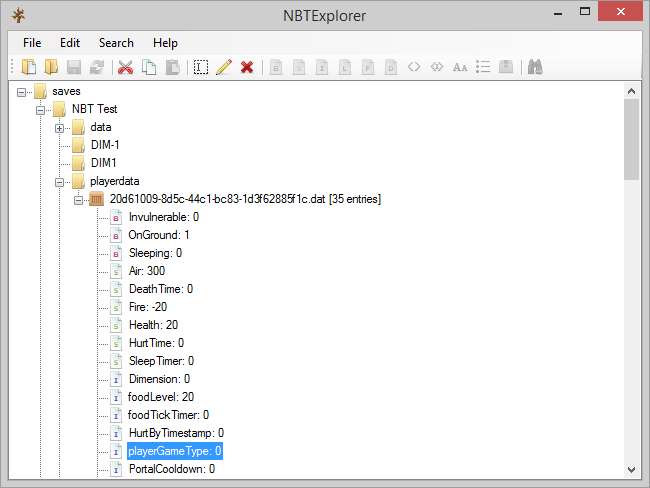
Endre verdien i “playerGame Type” ved å bruke de samme 0-4 verdiene som beskrevet i forrige avsnitt. For å bytte spillermodus til kreativ uten å måtte bruke arbeidet i spillet, må vi redigere “playerGame Type” -verdien til 1. Igjen, sørg for å CTRL + S eller klikk på lagre-ikonet for å lagre arbeidet ditt.
Veksle hardcore-modus
I forrige avsnitt om bruk av Open-to-LAN-arbeidet, bemerket vi at hvis du brukte overlevelse-til-kreativ-modus-trikset i en verden som hadde blitt opprettet med hardcore-modus slått på, ville du havne i en slags merkelig limbo der du hadde kreative krefter, men likevel ville miste verden hvis du døde. La oss ta en titt på hvordan du kan slå hardcore-modus av (hvis du vil gjøre den verden til en vanlig overlevelses- eller kreativ verden) eller på (hvis du vil legge til litt spenning i livet ditt og gjøre en kjedelig overlevelsesverden inn i en spenningstur fra ett liv til liv).
Hvis vi åpner verdens level.dat-fil i NBTExplorer, ser vi "hardcore" -koden på hardcore-testverdenen er satt til "1", noe som indikerer at verden er i hardcore-modus til tross for at vi setter spillers spillmodus (ved bruk av Open-to-LAN cheat) til kreativ.

Vi kan la denne innstillingen være som den er (og velge å bytte spilleren tilbake til overlevelsesmodus, gjenskape opplevelsen av hardcore-modus), eller vi kan bytte denne innstillingen fra "1" til "0" på hvilket tidspunkt spillet ikke vil slettes når spilleren dør (uavhengig av om spilleren dør i overlevelses- eller kreativ modus).
Selv om poenget med hardcore-modus er at vel, det er hardcore, vi forstår absolutt om du har blitt så knyttet til en verden at du ikke tåler tanken på å miste den og vil konvertere den til en vanlig overlevelses- eller kreativ verden .
Bevæpnet med litt kunnskap (og en veldig praktisk redaktør) kan du kontrollere spillmodusene i din verdens lagring uten å ty til å begynne på nytt eller kontinuerlig fikle med Open-to-LAN-trikset for å få innstillingene dine akkurat slik.